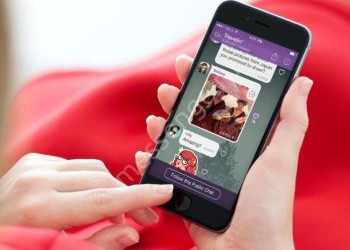Как переименовать группу в Вайбере, если старое название надоело? Как это сделать на разных устройствах? Мы дадим инструкции для смартфонов на iOS и Android, а также для десктопных версий мессенджера (которыми мы на компьютерах пользуемся).
На телефоне
Сначала рассмотрим, как переименовать группу в Вайбере на телефоне (Андроид):
- Запускаем мессенджер. По умолчанию он сразу откроется на списке бесед. Если этого не произошло — переходим на него по кнопке “Чаты”.
- Ищем в списке нашу группу, которую хотим переименовать и заходим в нее.
- Вызываем меню настроек, нажав на кнопку в правом верхнем углу или смахнув экран влево.
- В правом верхнем углу есть иконка карандашика, жмем на неё.
- После этого на экране появится поле для ввода текста с текущим названием. Стираем его и вписываем новое, чтобы переименовать чат в Вайбере на телефоне.
- Жмем на “Сохранить” и выходим из меню настроек.
После того, как вы все сделаете, название сразу обновится, а в диалоговом окне (там, где отображается переписка со всеми участниками) появится уведомление о внесенных изменениях. Оно будет выглядеть как “Вы переименовали группу в …” и отобразится у всех собеседников.
Теперь разберемся, как в Вайбере сменить название группы (Айфон):
- Открываем в мессенджере список чатов и ищем в нем нашу беседу. Открываем ее.
- Жмем на название, которое уже есть (панель вверху экрана). Откроется окно с информацией и настройками. Здесь жмем на строку “Имя группы” — она находится прямо под аватаркой.
- В поле для ввода текста пишем новое название, а затем жмем на “Готово”.
Обратите внимание: поменять название сообщества в Вайбере можно столько раз, сколько вы захотите. Никаких ограничений на этот счет разработчиком не установлено.
На компьютере
Здесь принцип действий аналогичен тому, что мы выполняем на телефоне, но с поправками на то, что версия десктопная и все управление производится мышью.
Как переименовать сообщество в Вайбере с компьютера:
- Открываем приложение. Если вы еще ни разу не входили через него в свой аккаунт, сделайте это (по QR коду, как обычно).
- В списке чатов ищем нашу группу и открываем ее. На панели над диалоговым окном жмем на кнопку “i” (при наведении на нее курсора появляется надпись “Подробности”).
- Справа выдвинется панель с информацией о чате и функционалом для его настройки. Прямо под аватаркой есть иконка “Карандаш”.
- Жмем на нее, а когда на экране появится поле для ввода текста, вписываем в него новое название группы. Чтобы сохранить изменения жмем на галочку.
Готово! Теперь вы знаете, как изменить название сообщества в Вайбере с компьютера. Инструкция выше подойдет для устройств с любыми операционными системами — десктопные версии мессенджера везде одинаковы.